
Sommario:
- Forniture
- Passaggio 1: test e verifica
- Passaggio 2: test su breadboard
- Passaggio 3: capire come alimentarlo
- Passaggio 4: creazione di uno schema
- Passaggio 5: progettazione del PCB
- Passaggio 6: percorso
- Passaggio 7: inviare Gerber per la produzione a JLCPCB
- Passaggio 8: sono arrivati i PCB
- Passaggio 9: saldatura e risultati
- Passaggio 10: creare il proprio PCB
- Autore John Day [email protected].
- Public 2024-01-30 10:02.
- Ultima modifica 2025-01-23 14:49.

Nell'estate del 2019, ho ricevuto una richiesta da uno dei miei colleghi per consentire l'apprendimento STEM per le studentesse. La maggior parte delle studentesse era disinteressata ad Arduino o alla programmazione, quindi abbiamo dovuto creare qualcosa che le interessasse a questi argomenti.
Abbiamo deciso di non passare direttamente ad Arduino, ma fare un semplice passo per imparare come collegare i componenti su una breadboard, come leggere un circuito, cosa fa ogni componente, ecc.
Con questo obiettivo in mente, abbiamo deciso che le luci intermittenti in un certo schema sarebbero state un buon primo progetto.
Ci siamo imbattuti in un video di YouTube che mostrava esattamente questo. Ecco il video.
Forniture
BC547 Transistor per piccoli segnali x6
Condensatore 47uF x6
Resistenza da 10kohm x6
Resistenza da 330 ohm x6
LED 5mm x6
Batteria 9v
Passaggio 1: test e verifica
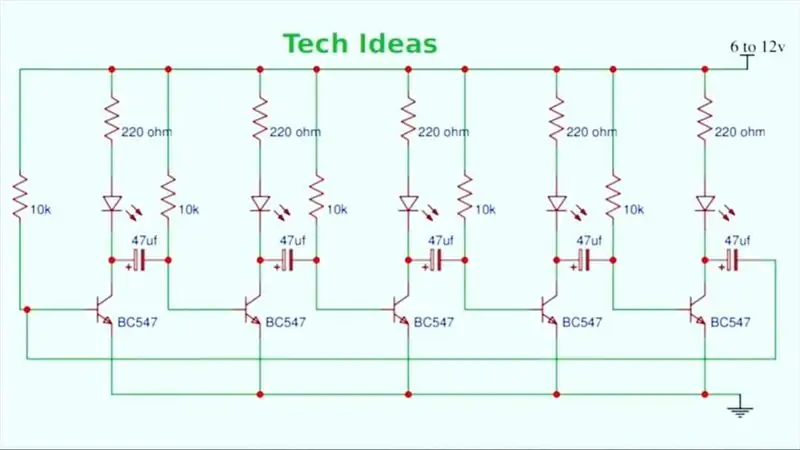
Il creatore del video utilizza il cosiddetto oscillatore ad anello per alimentare l'input da uno stadio di un circuito a un altro. Quando si raggiunge l'ultimo stadio, lo rimanda al primo, formando così un anello. Utilizza componenti prontamente disponibili e può essere realizzato facilmente su una breadboard.
Passaggio 2: test su breadboard
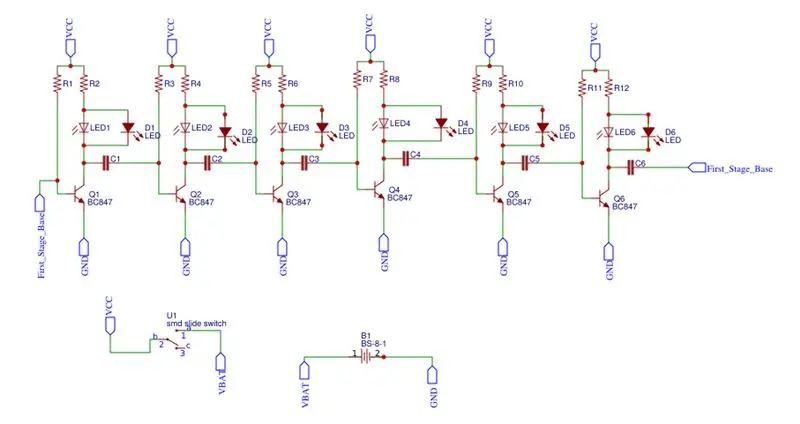

Prima di passare alla realizzazione di un PCB, ho fatto alcuni test su una breadboard per capire come funziona il circuito e quali sono le sue connessioni.
Passaggio 3: capire come alimentarlo


Nell'idea originale, l'alimentazione proviene da una batteria da 9 V, che non è del tipo giusto o da un medaglione indossabile. Abbiamo fatto un test con una pila a bottone CR2032 e ha funzionato molto bene.
Con tutte le parti controllate e confermate, era tempo di realizzare uno schema e un PCB.
Passaggio 4: creazione di uno schema
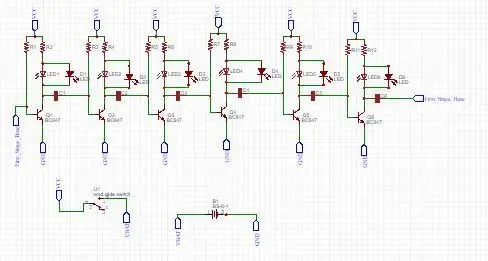
Ho usato EasyEDA (www.easyeda.com) per il mio disegno schematico e PCB. Non c'è nulla da installare, tutte le librerie sono online e l'autorouter è abbastanza solido per progetti semplici.
Per prima cosa ho tradotto l'intero circuito in schema, ho effettuato i collegamenti sul software e poi ho cercato il tipo giusto di interruttore e presa della batteria. Ho trovato entrambi su Easy EDA.
Uno dei miei requisiti era di avere la presa della batteria polarizzata. Anche se il bambino volesse mettere la batteria al contrario, potrebbe, ma il circuito non verrebbe alimentato. Per rendere il badge quasi delle dimensioni della batteria cr2032, ho pensato che non fosse possibile farlo con componenti a foro passante. Ho usato un mix di pacchetti 0603 e 0805 per resistori e LED, anche i condensatori erano un pacchetto 0805. Questi possono essere facilmente saldati a mano e una punta di saldatura fine.
Una volta creato uno schema, vale la pena controllare le connessioni e rivederle più volte.
Passaggio 5: progettazione del PCB

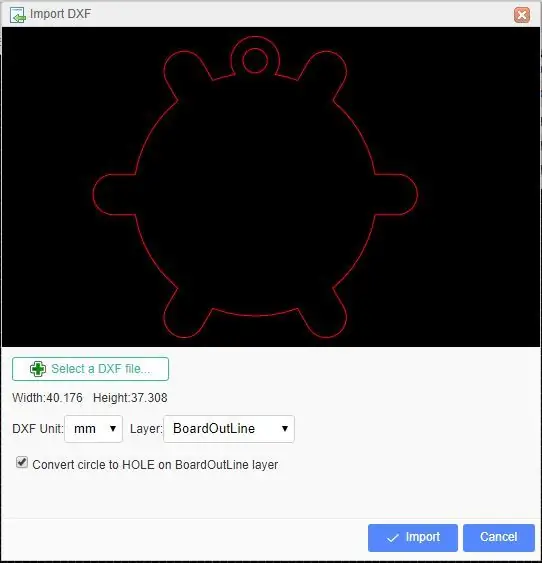

Questa è la parte impegnativa.
La progettazione di un PCB richiede di essere creativi e pratici nel disporre le parti. La creatività è necessaria per rendere il PCB attraente per gli studenti e la natura pratica è necessaria in modo da poter saldare parti in modo sicuro e sicuro. Devi anche tenere a mente come l'utente utilizzerà il pcb.
Con tutto questo in mente, ho esportato il progetto schematico su PCB utilizzando Easy EDA.
Normalmente, Easy EDA ti darà un contorno PCB quadrato, insieme a tutte le parti raggruppate insieme.
Poiché non esiste un modo semplice per creare un contorno circolare del PCB, ho usato il mio strumento di grafica vettoriale preferito chiamato Inkscape.
Inkscape mi ha permesso di creare un contorno nella forma che volevo e posso importare il contorno come dxf in EasyEDA.
Una volta che il mio schema è stato inchiodato, Easy EDA ti consente di disporre le parti in modo circolare utilizzando l'opzione Disponi. È possibile specificare il raggio per la disposizione e Easy EDA metterà le parti attorno a un cerchio.
Passaggio 6: percorso

Dopo aver messo le parti nelle loro posizioni, è il momento di instradare. Il routing è il processo di conversione delle connessioni nello schema in tracce sul PCB. Algoritmi sofisticati prenderanno le connessioni e creeranno i modelli di instradamento utilizzando regole di progettazione e produzione.
Le tracce sono posizionate su entrambi i lati del PCB (Top e Bottom) e sono collegate con fori chiamati Vias.
Una volta completato il routing, è il momento di eseguire un controllo di produzione e inviare i progetti della scheda (chiamati gerber) per la produzione.
Passaggio 7: inviare Gerber per la produzione a JLCPCB
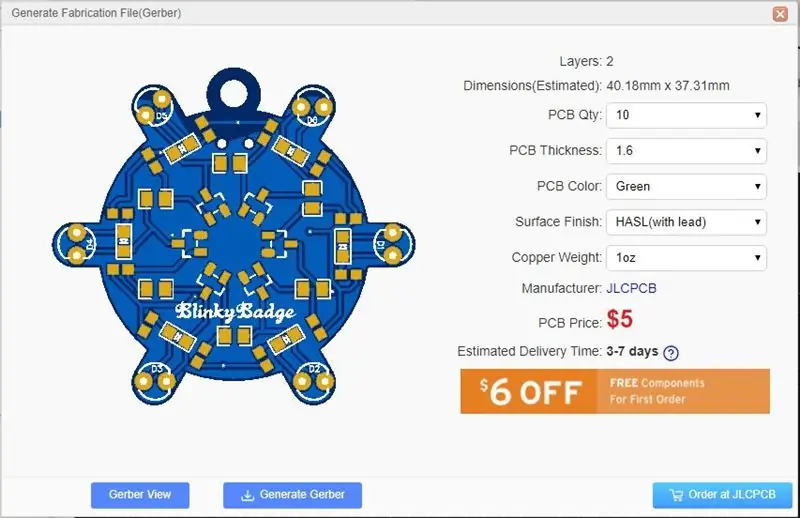

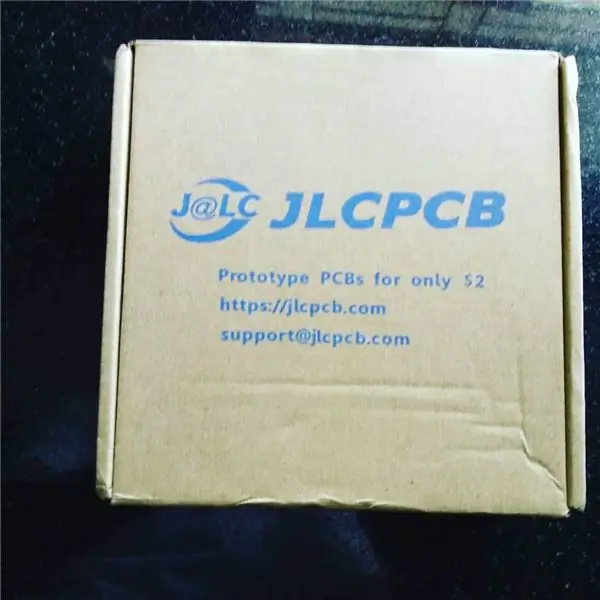
Easy EDA ha l'integrazione con JLCPCB, che è un impianto di produzione con sede a Shenzen, in Cina.
In sostanza esporti il tuo design e viene visualizzata la schermata sopra. Fai clic su Ordina su JLCPCB e verrai indirizzato alla pagina di ordinazione di JLCPCB.
Puoi conoscere il processo di ordinazione nel video.
In base alla quantità di PCB, all'indirizzo di consegna e al metodo di spedizione, l'arrivo dei PCB richiede dai 3 ai 10 giorni. Ho ricevuto il mio in 6 giorni.
Passaggio 8: sono arrivati i PCB


Il mio PCB è arrivato in un sacchetto sigillato sottovuoto e in una bella confezione.
Il sacchetto sigillato sottovuoto impedisce qualsiasi tipo di ossidazione delle piste e dei pad sul PCB, quindi dovresti rimuoverlo solo quando sei pronto.
La qualità del PCB era molto buona e sono rimasto molto soddisfatto del risultato.
Passaggio 9: saldatura e risultati

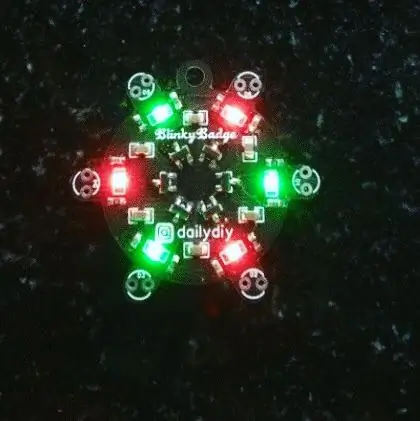
Mi sono subito seduto per saldare questi a mano per testarli. Ho usato un micro saldatore per saldare tutte le parti. Il mio primo esercizio di saldatura è stato squallido, ma funziona.
Ho anche trovato una catena di perline con un anello per metterla intorno al foro nel ciondolo.
Ho fatto alcuni test e ho aggiunto LED di colore diverso per una sensazione natalizia con il rosso e il verde.
Passaggio 10: creare il proprio PCB
Ora che hai una buona idea del processo, perché non ti butti e crei il tuo progetto. Inizia con qualcosa di piccolo e poi cresci da lì.
Fatemi domande nei commenti, sarò felice di rispondervi.
Per altri aggiornamenti sul progetto, puoi seguirmi anche su Instagram
Consigliato:
Come realizzare un'antenna doppia biQuade 4G LTE Semplici passaggi: 3 passaggi

Come realizzare un'antenna doppia biQuade 4G LTE Semplici passaggi: La maggior parte delle volte che ho affrontato, non ho una buona potenza del segnale per i miei lavori quotidiani. Così. Cerco e provo diversi tipi di antenna ma non funziona. Dopo aver perso tempo ho trovato un'antenna che spero di realizzare e testare, perché è principio costruttivo non
Rilevamento del volto su Raspberry Pi 4B in 3 passaggi: 3 passaggi

Rilevamento del volto su Raspberry Pi 4B in 3 passaggi: In questo Instructable eseguiremo il rilevamento del volto su Raspberry Pi 4 con Shunya O/S utilizzando la libreria Shunyaface. Shunyaface è una libreria di riconoscimento/rilevamento facciale. Il progetto mira a raggiungere la massima velocità di rilevamento e riconoscimento con
Specchio per il trucco fai-da-te in semplici passaggi (usando le strisce luminose a LED): 4 passaggi

Specchio per il trucco fai-da-te in semplici passaggi (usando le strisce luminose a LED): in questo post, ho realizzato uno specchio per il trucco fai-da-te con l'aiuto delle strisce LED. Sono davvero fantastici e devi provarli anche tu
Gioca a Doom sul tuo iPod in 5 semplici passaggi!: 5 passaggi

Gioca a Doom sul tuo iPod in 5 semplici passaggi!: una guida passo passo su come eseguire il dual-boot di Rockbox sul tuo iPod per giocare a Doom e a dozzine di altri giochi. È qualcosa di veramente facile da fare, ma molte persone rimangono stupite quando mi vedono giocare a doom sul mio iPod e si confondono con le istruzioni
Come installare plugin in WordPress in 3 passaggi: 3 passaggi

Come installare plugin in WordPress in 3 passaggi: In questo tutorial ti mostrerò i passaggi essenziali per installare il plugin wordpress sul tuo sito web. Fondamentalmente puoi installare i plugin in due modi diversi. Il primo metodo è tramite ftp o tramite cpanel. Ma non lo elencherò perché è davvero completo
